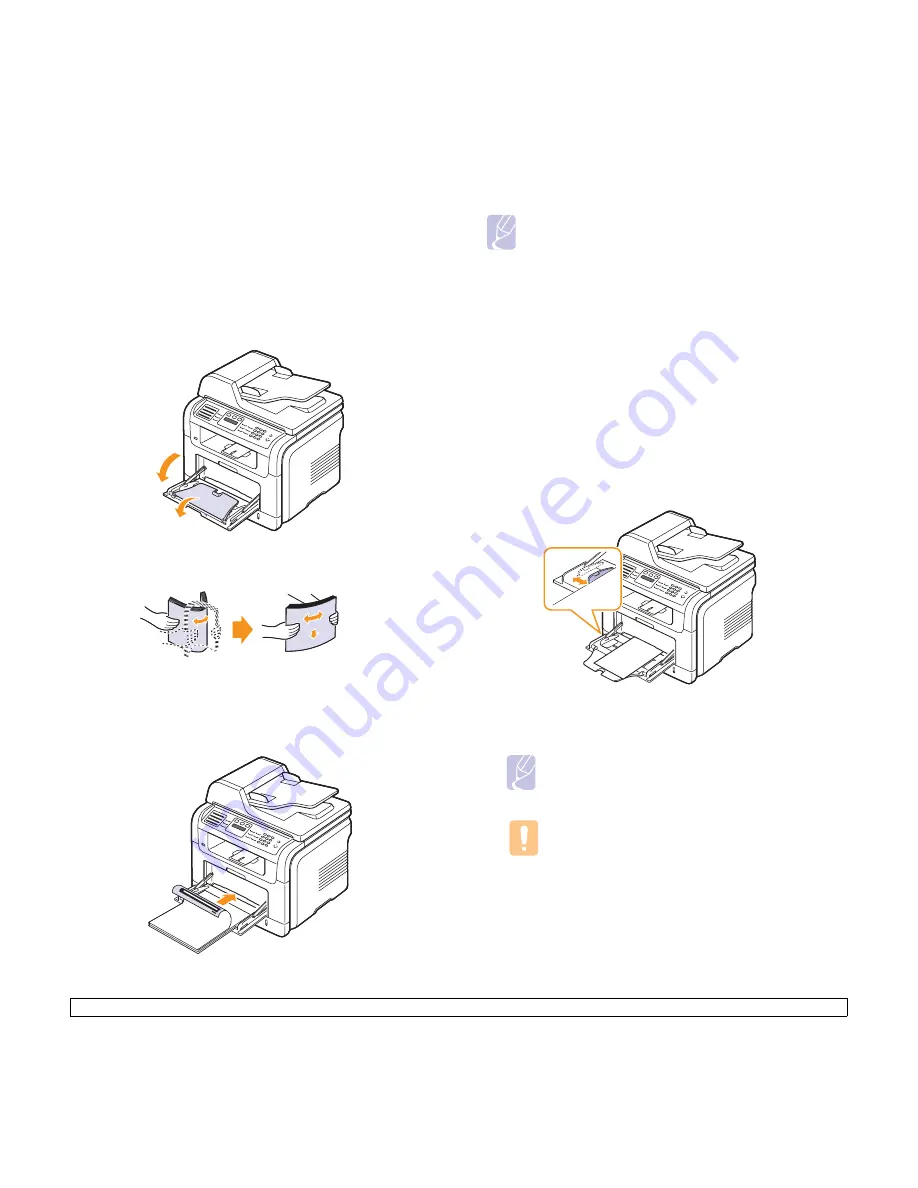
5
.7
<Carga de originales y materiales de impresión>
En la bandeja especial
La bandeja especial puede contener tamaños y tipos de materiales de
impresión especiales, como transparencias, postales, formularios de
notas y sobres. Es útil para la impresión de una sola página en papel con
membrete o en papel de color.
Para cargar papel en la bandeja especial:
1
Abra la bandeja especial y despliegue el soporte de la bandeja
especial tal como indica la ilustración.
2
Si utiliza papel, doble o airee el borde de la pila de papel para
separar las hojas antes de cargarlas en el equipo.
Si usa transparencias, sujételas por los extremos y evite tocar la
cara de impresión. La grasa de los dedos puede provocar
problemas en la calidad de impresión.
3
Cargue el papel
con la cara de impresión hacia arriba
.
4
Presione las guías de anchura de papel de la bandeja especial y
ajústelas a la anchura del papel. No presione con demasiada fuerza
o el papel se doblará lo que puede provocar un atasco de papel o
que el papel no salga de forma simétrica.
5
Después de cargar el papel, ajuste el tipo y el tamaño del papel
para la bandeja especial. Consulte la página 5.8 para copiar o
enviar faxes o la
Sección de software
para imprimir desde el PC.
Nota
Las configuraciones establecidas desde el controlador de
la impresora anulan las configuraciones realizadas en el
panel de control.
Precaución
Asegúrese de que la cubierta posterior esté abierta al
imprimir transparencias. De lo contrario, las hojas podrían
rasgarse al salir del equipo.
6
Después de imprimir, cierre el soporte de la bandeja especial y la
bandeja especial.
Notas
Dependiendo del tipo de material que esté utilizando, mantenga
las siguientes directrices de carga:
• Sobres: el área donde va el sello en el lado superior izquierdo
con el lado de la solapa hacia abajo.
• Transparencias: introduzca en el equipo en primer lugar la
parte superior que tiene la cinta adhesiva con el lado que se va
a imprimir hacia arriba.
• Etiquetas: introduzca en el equipo en primer lugar el borde
superior corto con el lado que se va a imprimir hacia arriba.
• Papel impreso previamente: el lado que lleva el diseño hacia
arriba con el borde superior en dirección al equipo.
• Cartulina: introduzca en el equipo en primer lugar el borde
corto con el lado que se va a imprimir hacia arriba.
• Papel impreso previamente: el lado impreso previamente cara
abajo con un borde estirado en dirección al equipo.
Содержание SCX 5530FN - Multifunction...
Страница 1: ......
Страница 103: ...Impresora Samsung Sección de software ...
Страница 150: ...www samsungprinter com Rev 3 00 ...
















































